Maison >Tutoriel système >Série Windows >Il n'y a pas de son une fois les écouteurs branchés sur Win10, que dois-je faire ?
Il n'y a pas de son une fois les écouteurs branchés sur Win10, que dois-je faire ?
- PHPzavant
- 2023-12-28 22:09:251453parcourir
Le système Win10 est un excellent système qui peut atteindre différentes personnalités grâce à divers paramètres. Les différents paramètres que les utilisateurs peuvent décider permettent également à chaque utilisateur d'obtenir les résultats qu'il souhaite via les paramètres, mais parfois certaines raisons de réglage rendent les fonctions normales invalides, donc vous devez effectuer les réglages une seule fois. Aujourd'hui, l'éditeur vous apporte la solution au problème d'absence de son dans les écouteurs win10 ! Les utilisateurs dans le besoin viennent y jeter un œil.

Tutoriel sur la façon de résoudre le problème de l'absence de son lors du branchement d'un casque dans Win10 :
Étapes de fonctionnement :
1. Ouvrez le « Panneau de configuration » et cliquez sur « Matériel et son ».
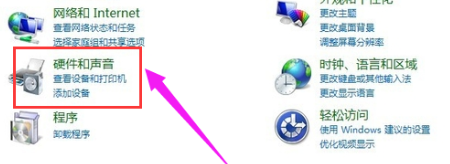
2. Recherchez Realtek High Definition Audio Manager et cliquez pour entrer.
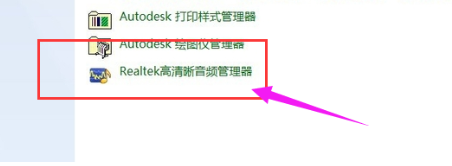
3. Dans le panneau des paramètres de Realtek High Definition Audio Manager, vous pouvez voir un bouton en forme de dossier dans le coin supérieur droit, cliquez pour entrer.
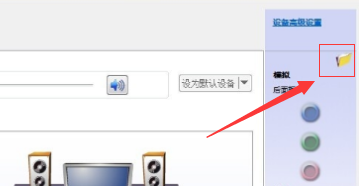
4. Une fenêtre de dialogue apparaîtra, vérifiez les deux options, redémarrez l'ordinateur, et c'est tout.
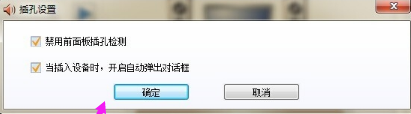
Ce qui précède est le contenu détaillé de. pour plus d'informations, suivez d'autres articles connexes sur le site Web de PHP en chinois!
Articles Liés
Voir plus- clé d'installation win10
- Quelles sont les clés de produit pour Windows 10 ?
- La visionneuse de photos Windows 7 ne peut pas afficher les images, que dois-je faire si la mémoire est insuffisante ?
- Comment entrer en mode sans échec dans le système Win10
- Pourquoi n'y a-t-il aucun son provenant de l'ordinateur ?

